-
Oturum(Giriş)
- Oturum Aç
-
Klasörler
- Klasörler
-
Gelen/Giden
- Gelen Belge Kayıt
- Giden Belge Kayıt
-
Yönetim
- Vekalet
- Klasör Kuralları
Yeni Taslak
- Ana menüden Genel'i seçip, üst menüden de Yeni Taslak'ı seçiyoruz.Şablon seçim ekranında sistem yöneticileri tarafından eklenmiş ve kullanma yetkinizin olduğu tüm şablonlar görebilirsiniz.Bu şablonlardan istediğiniz şablonu şeçip alt da gelen Birim Yetkileri bölümünden yetkinizi seçip evrak oluşturma ekranına geçiş yapabilirsiniz.
- Şekil 21 deki işlemi yaptıktan sonra ekrana Yeni Taslak sayfası gelir.Ekranın sağındaki Belge Verisi alanı belgenin Ebys programı için gerekli olan bilgilerin doldurulduğu bir alandır.Ayrıca burada doldurulan bilgiler ilerde belgemizdeki bazı alanları doldurabileceğiz. Evrak oluşturuken en önemli yer Belge Verisi alanıdır. (Şekil 22 – 1. Alan) Burada belge ile ilgili Konu, Gizlilik, Dosya Planı üstverilerinin doldurulması zorunludur. (Zorunlu olan özelliklerin belirlenmesi, sistem yöneticileri tarafından yapılır.)
- Belge Verisi alanı belge için ön bilgilerin alındığı ve sisteme kayıt edilen bilgilerden oluşmaktadır.
- Dağıtım alanı ise belgenin gönderileceği yerin seçildiği alandır. Yani belgenin muhattap başlığı bu alanda seçili olan birim olarak geçeçektir.Dağıtımı şeçtikten sonra Güncelle linkine tıklanmalıdır.( Şekil 26 )
Eğer sürekli birden fazla dağıtım yerine evrak gönderiyorsanız, kendinize ait dağıtım listesi oluşturabilirsiniz.(Şekil 27) de 1. alandaki Kaydet linkine basarak dağıtım listesini kayıt edebilirsiniz. Daha sonra bu listeye ihtiyaç olduğunda buradan seçerek ekleyebilirsiniz. ( Şekil 26) de 2. alan ise Gereği ve Bilgi alanlarını temsil eder.Buraya çift tıklayarak değiştirme işlemini yapabilirsiniz. ( Şekil 27 ) de 3. alan ise Normal, İvedi, Çok İvedi ve Genel terimlerini temsil eder, yine bu alanı çift tıklayarak değiştirebilirsiniz
Daha sonra editör üstünde istenildiği yere tıklayıp Belge Verisinde “Dağıtım Ekle” linkine tıklayıp dağıtım listesini belge içeriğine otomatik yazıdırabilirsiniz (Şekil 26 – 1. Alan) - Akış alanı belgenin kimler tarafından imzalanıp kimler tarafından paraflanacağının hiyerarşisinin belirlendiği alandır.Örn;
Şekil 28 de belge Deniz BOZ tarafından paraflanacak daha sonra Sercan BOYRAZ kullanıcısına imzya gidecektir.Sercan BOYRAZ imzaladıktan sonra akış işlemi sona erecektir.Akıştaki belge artık kullanılacaktır.
Şekilde 28 deki 1. alanda ise kişilerin belge üstünde Paraf yada İmza yetkisini belirliyoruz.
Yazı üstünde çift tık ile paraf ve imza arasında geçiş yapabilirsiniz. - Belge Versindeki İmza Ekle linki ile Akış da belirlediğiniz imza hiyerarşisini otomatik olarak editördeki Taslak belgenize yazabilirsiniz.(Şekil 29 – 1.Alan )
Bu özellik için işlem sırası, önce “Akış” doldurulur sonra taslakta yazı imleci musait bir yere koyulur ve “İmzaları Yaz” linkine tıklanır.
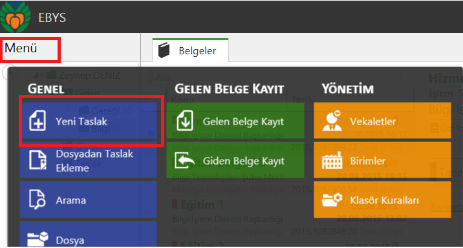
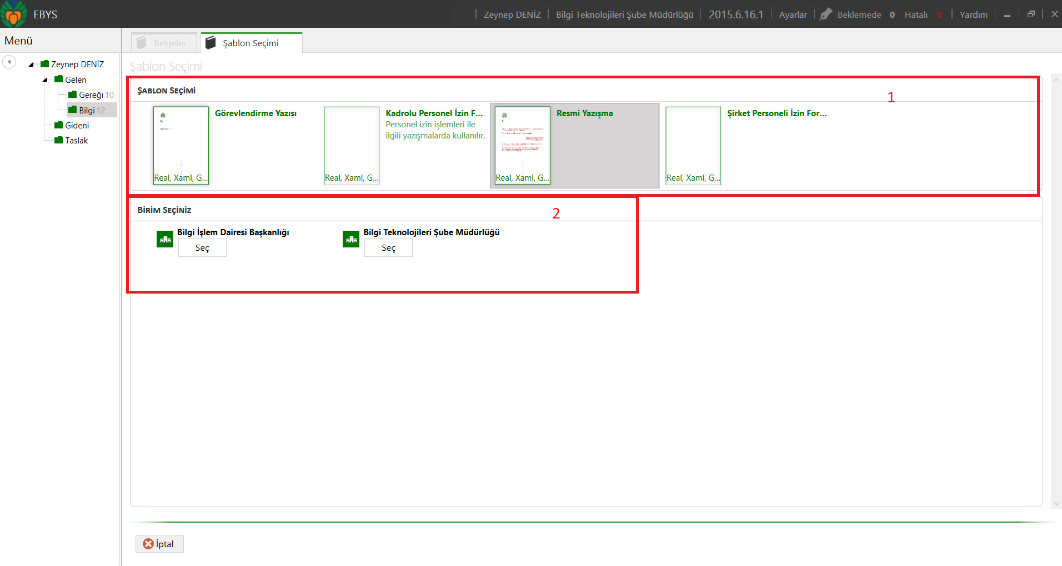
Şekil 21
Süreli Evrak Tarihi : Oluşturulan belge üzerinde alıcı tarafın işlem yapabileceği son tarihin girildiği bölümdür. Girilen tarihten 3 gün öncesi itibari ile alıcıya bilgilendirme maili gitmektedir.
Belge Başlığı: Belge başlığına tıklayarak, açılan ekranda belgeyi hangi birim adına oluşturduğunuzu belirleyerek belge üzerine yazdırma işlemini gerçekleştirebilirsiniz.
Belge oluşturacağımız zaman editörün üstünde yer alan menülerden de yararlanabiliriz.(Şekil 22 – 2. Alan)
Kaydet butonu ile hazırladığımız belgeyi taslak olarak Klasörler mesündeki Taslak klasörümüzün altına kayıt edebiliriz. İptal butonu ile belgeyi iptal edip yeni taslak sayfasından çıkabiliriz. Gönder butonu ile de Belge Verisi'ndeki Akış bölümünde belirlediğimiz hiyerarşi doğrultusunda belgeyi işleme gönderebiliriz. (Şekil 22 – 3. Alan)
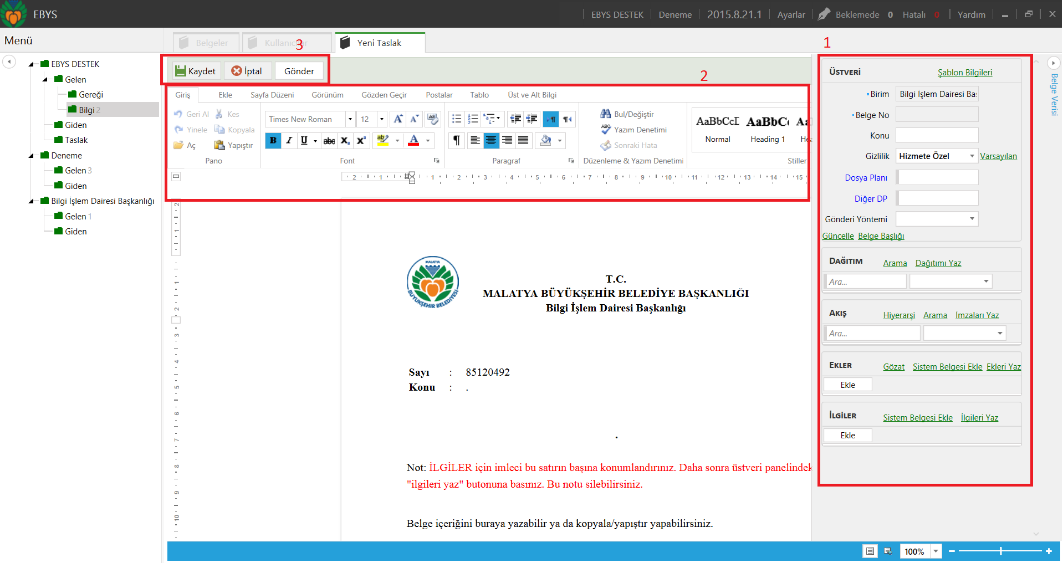
Şekil 22
Gönder butonuna bastıktan sonra belgeye not ekleyebilmek için bir ekranla karşılaşırsınız. Bu belgeyle birlikte görmek istediğimiz bir notunuz varsa, bu notu çıkan ekrana yazarak ekleyebilirsiniz. Eğer notunuzu akıştaki kişilerin de görmesini isterseniz ekranın altındaki ‘akış notu olarak ekle’ bölümünü işaretleyebiliriz. ( Şekil 23 )
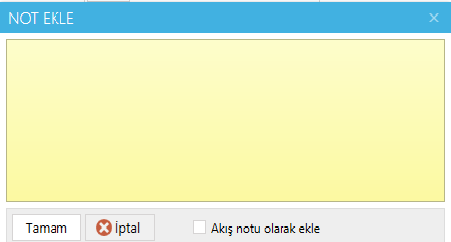
Şekil 23
Belge Verisi alanındaki Konu bölümüne, hazırlanan belgenin konusu girilecektir.Güncelle butonuna basarakta editörde ki konu alanı direk buraya yazılan cümle ile degişecektir.
Gizlilik alanı ise belgenin güvenlik seviyesini belirlemek için konulmuştur. Seçebileceğiniz altı alan vardır.Bunlar ; Tasnif Dışı , Hizmete Özel , Özel , Gizli , Çok Gizli , Kişiye Özel dir.Resmi yazışma kurallarına göre bir belge minimum Tasnif Dışı olmak zorundadır. Yine resmi yazışma kurallarına göre bu alan , belgelerde olması gereken zorunlu bir alandır.
Dosya Planı kurumunuza ait bir plandır. Dosya planı da zorunlu alanlardandır. Oluşturulan belge hangi dosya planına ait ise o dosya planı seçilmelidir. Diğer DP alanıda bir belge birden fazla dosya planını ilgilendirebilir, bu yüzden Belge Verisine konulmuş serbest bir alandır.
Güncelle linkine tıklayarak, Belge Verisinde doldurduğumuz alanlar otomatik editördeki hazır alanlara kopyalacaktır. Böylelikle bu alanarı yazmak zorunda kalmayacaksınız. Editördeki otomatik alanlar Konu , Muhattap Başlığı ve Belge sayısıdır.
Ekler bölümünde oluşturulan belgeye ek eklemek için kullanabilirsiniz.Gözat ile bilgisayardan dosya ekleyebilirsiniz.Sistem Belgesi Ekle linki ile de sistemde gelen evraklardan ekleyebilirsiniz.
Sistemdeki bir belgenin eklerini, ilgilerini, eklere ve ilgilere ait ek ve ilgilerini önizleme ekranındayken bilgisayara kayıt işlemi yapılmasına gerek kalmadan kopyalayıp, taslak hazırlarken bu ek ve ilgileri ‘Ekle’ butonuyla yeni belgenize ekleyebilirsiniz
Not: Yeni taslak, dosyadan taslak ve giden belge kayıt yöntemleri ile sistem üzerinden evrakların farklı eklerini farklı dağıtım yerlerine gönderebilirsiniz. Taslak ekranında öncelikle dağıtım yerlerini ve ekleri seçmemiz gerekmektedir. Sonra hangi dağıtım yerine kısıtlı ek yollayacaksanız o dağıtım biriminin üzerine gelip sağ klik yapınız. Açılan seçim alanında Ekleri seçiniz. (Şekil 24 - 1.Alan). Ekleri seçtiğinizde taslağa eklemiş olduğunuz eklerin listesi gelecektir. (Şekil 24- 2.Alan) Bu listede tüm ekler seçili olarak gelecektir, sağ klik yapmış olduğunuz dağıtım biriminin hangi ekleri görmemesini istiyorsanız o eklerin seçimini kaldırınız. Bu ekler listesinde hangi ekler seçili ise dağıtım birimi o ekleri görebilecektir. Ek seçiminden sonra diğer dağıtım yerlerine geçmeden önce Kaydet butonuna tıklayarak seçiminizi kaydedebilirsiniz. (Şekil 24 - 3.Alan) Aynı işlemleri diğer dağıtım yerleri için de yaparak Farklı eklerin farklı dağıtım yerlerine gönderilmesi işlemlerinizi tamamlayabilirsiniz.
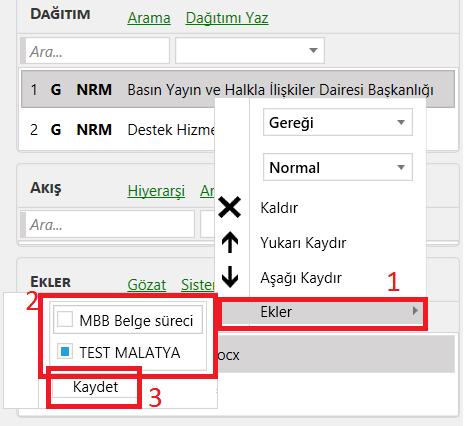
Şekil 24
Bu şekilde farklı eklerin farklı dağıtım yerlerine gönderilmesi için ek dağıtım ayarlarınızı yaprıktan sonra gönderdiğiiz evrağın dağıtım birimlerini görme yetkili olan kullanıcılar dağıtıma eklememiş olduğunuz eki görüntüleme, hafızaya alma gibi işlemleri ypmak istediğinde ‘Ek atlanmıştır.’ şeklinde uyarı alacaklardır. (Şekil 25) Yazdrma ve dışa aktarma gibi işlemlerde de bu ekleri seçemeyeceklerdir.
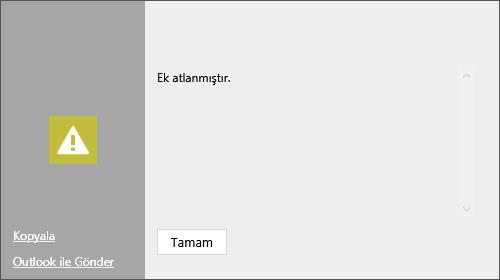
Şekil 25
İlgiler alanını ise oluşturulan belgeye ilgi eklemek için kullanabilirsiniz.Sistem Belgesi Ekle linkine tıklayarak sistemde kayıtlı belgeleri ilgi olarak ekleyebilirsiniz.
Not: Görmeye yetkili olduğunuz belgelerin eklerini, ilgilerini, eklere ve ilgilere ait ek ve ilgileri başka yazılarda, bilgisayara kayıt işlemi yapmadan kullanabilirsiniz. Kullanmak istediğiniz ek ve ilgileri CTRL+C ile kopyalayıp ek veya ilgi olarak kullanmak istediğiniz yazıda ‘Ekle‘ butonuna basarak kullanabilirsiniz.
Not: Sistem belgesi olmayan ekleri, ilgileri, eklerin eklerini ve ilgilerin ilgilerini üzerlerine çift tıklayarak görüntüleyebilirsiniz.
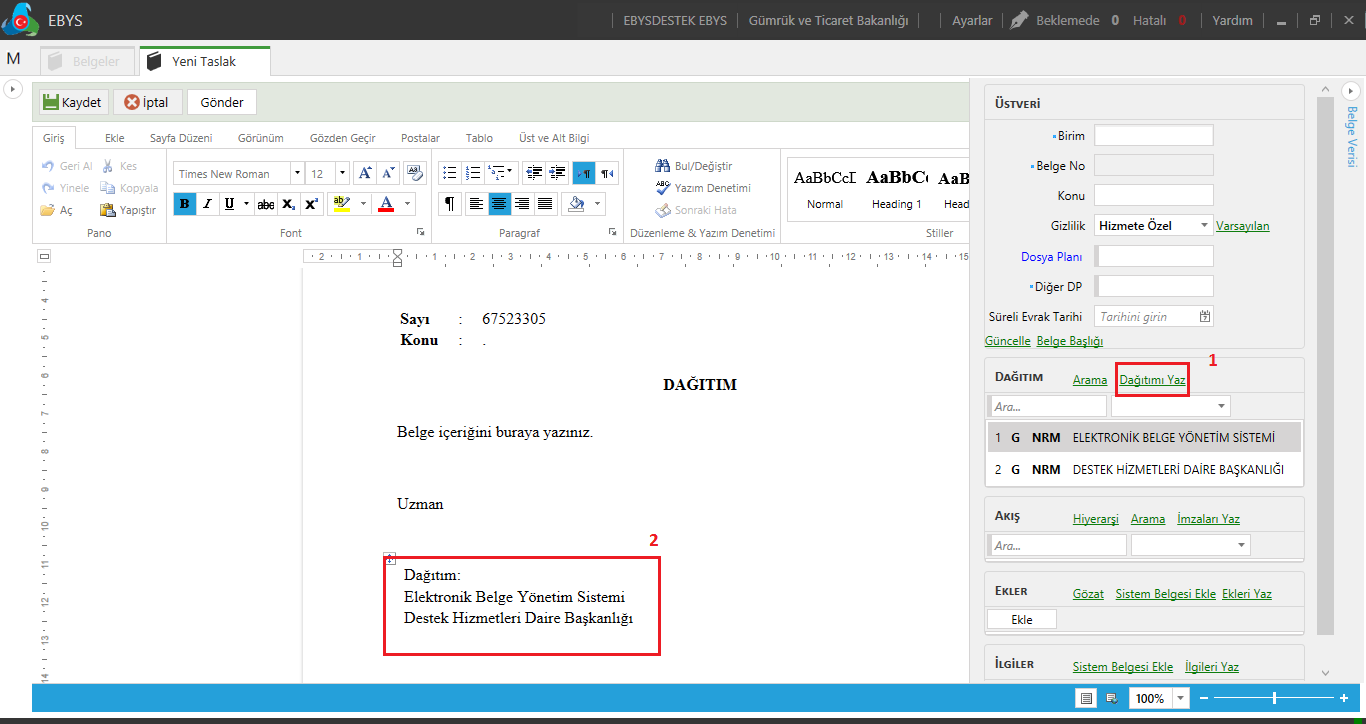
Şekil 26
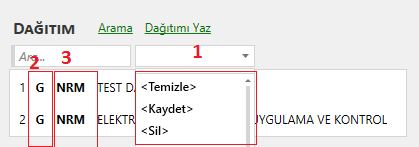
Şekil 27
Şekil 28 deki 2. alanda ise sık kullanılan akış hiyerarşilerini kayıt edebilir daha sonra tekrar tekrar kullanabilirsiniz.
Şekil 28 deki 3. alanda kurumunuzda sürekli kullandığınız hiyerarşiye ulaşmak için Hiyerarşi linkine tıklayabilirsiniz.Tıkladığınızda Şekil 21 deki ekran açılacaktır.Yada Arama linkinden detaylı arama yapabilirsiniz.
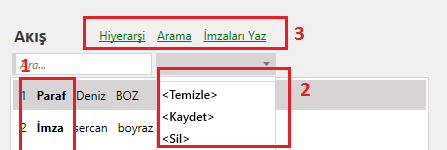
Şekil 28
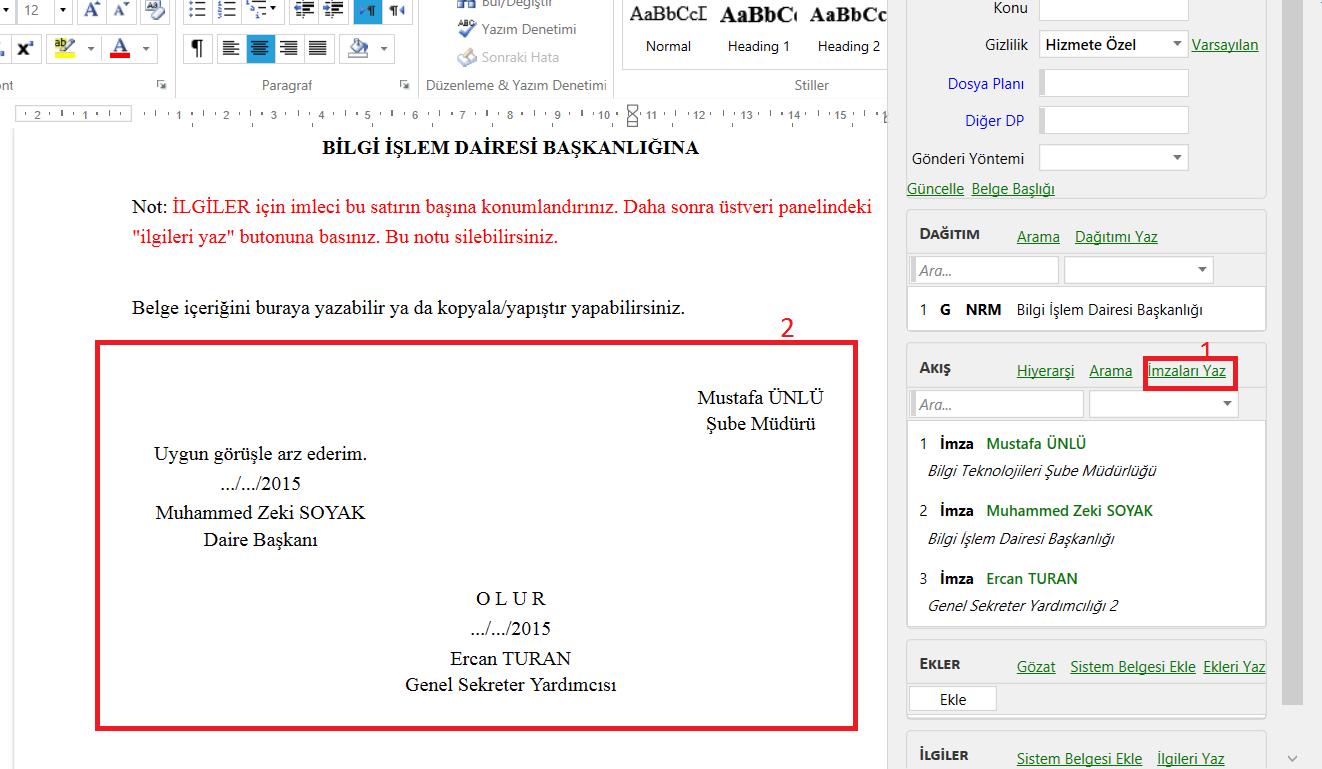
Şekil 29